ثم اكتب تعليقك
ReiBoot - برنامج إصلاح نظام iOS المجاني رقم 1
أصلح أكثر من 150 مشكلة في iOS دون فقدان البيانات والترقية iOS 26/الرجوع إلى إصدار أقدم بأمان
ReiBoot: أداة إصلاح iOS رقم 1
إصلاح أكثر من 150 مشكلة في نظام iOS دون فقدان البيانات
تقوم Apple بإجراء تحسينات كبيرة في عمر البطارية وسعة الايفون.15 حيث يمكنك إدارة استخدام الايفون 15 بشكل أفضل ومعرفة ما إذا كانت عمر البطارية قد تحسنت حقًا، من خلال تفعيل عرض نسبة البطارية.
ففي هذا المقال، سنلقي الضوء على كيفية عرض نسبة الشحن في الايفون 15، وسوف نساعدك في الحصول على نصائح مفيدة أكثر لإصلاح مشاكل البطارية والحفاظ عليها.
من قبل، كان بإمكانك اظهار نسبة البطارية في ايفون فقط من خلال مركز التحكم. ولكن ابتداءً من iOS 16، أصبح بإمكانك اظهار نسبة البطارية مباشرة بجوار أيقونة البطارية في الزاوية العلوية اليمنى في أي وقت. وبالتالي، يمكنك القيام بنفس العملية على الايفون 15.
ثم قم بتفعيل خيار نسبة البطارية. وهذا كل شيء.
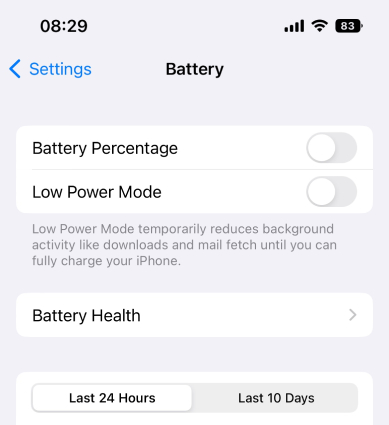
تحل الطريقة الأولى معظم شكوك الأشخاص حول كيفية عرض نسبة الشحن في الايفون 15. ولكن الرقم في الزاوية العلوية اليمنى صغير نسبيًا. حيث يمكنك محاولة إضافة عنصر واجهة للبطارية، إذا كنت ترغب في عرض نسبة البطارية بحجم أكبر على شاشة الايفون 15 وفحصها بسرعة. كما يمكن عرضه على شاشة القفل وشاشة الصفحة الرئيسية.
اضغط على "البطارية". اسحب نسبة البطارية إلى رف العناصر أو اضغط عليها. وبهذا تكون قد أنجزت العملية.

حدد عنصر واجهة البطارية الذي تريده، ثم اضغط على "إضافة عنصر واجهة" ومن ثم "تم".

يمكنك أيضًا بدون الحاجة إلى أي إعدادات معرفة نسبة البطارية في جهازك ايفون دون النظر إلى شاشة الهاتف باستخدام Siri. قم بإطلاق Siri باستخدام الأمر "Siri" واسأل Siri عن نسبة البطارية المتبقية على جهازك ايفون 15. هل كان سهلاً، أليس كذلك؟
هناك واحدة من أكثر المشكلات شيوعًا في حالة الاستخدام الجديد لنظام iOS أو ايفون جديد هي مشكلة البطارية. إذا لم يتم اظهار نسبة البطارية في جهازك ايفون 15 أو إذا كانت البطارية تستنزف بسرعةعلى الجهاز الجديد، فماذا يمكنك أن تفعل؟
من ناحية واحدة، قد يساعد إعادة التشغيل أو إعادة الضبط العام. ومن ناحية أخرى، قد يكون البرنامج يحتوي على خلل يؤدي إلى استنزاف البطارية. إذن، كيف يمكنك حل هذه المشكلات البرمجية في نظام iOS؟ لا تقلق، جرّب Tenorshare ReiBoot. حيث يعد أداة إصلاح نظام iOS احترافية، والتي تحل مشكلات البطارية ببضع نقرات.
قم بتنزيل وتشغيل ReiBoot على جهازك الكمبيوتر. انقر على "ابدأ". استخدم كابل Lightning سريع لربط جهازك ايفون بالكمبيوتر.

انقر على "إصلاح الآن" ثم اختر "إصلاح قياسي" على الشاشة التالية، وهذا لن يؤدي إلى فقدان البيانات.

بعد ذلك، قم بتنزيل حزمة البرامج الثابتة المناسبة، والتي ستقوم بتحديث الايفون 15 إلى أحدث إصدار من iOS.

بعد تنزيل الحزمة الثابتة، ابدأ في عملية الإصلاح.

في غضون دقائق قليلة، سيتم عرض رسالة نجاح. سيتم إعادة تشغيل جهازك ايفون وستعمل البطارية بشكل صحيح.
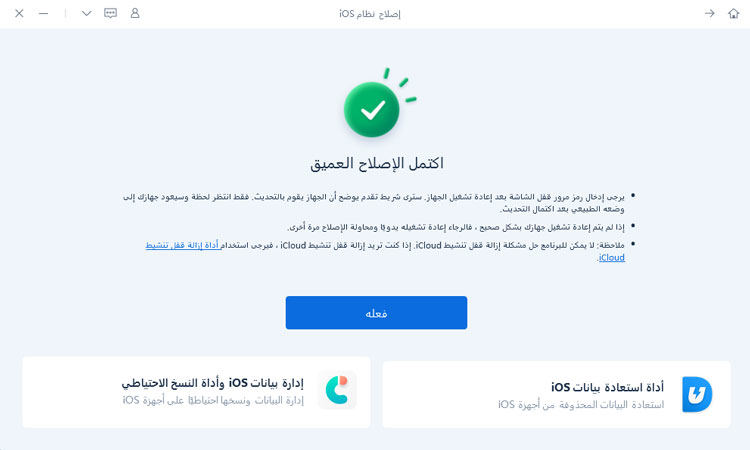
الآن تعرّف كيفية عرض نسبة الشحن في الايفون 15 وكيفية حل مشاكل البطارية. بالإضافة إلى ذلك، هناك المزيد مما يمكنك القيام به للحفاظ على البطارية بشكل أفضل في الايفون 15. لذا، انظر ما قمنا بسرده أدناه:
وهكذا، نكون قد شرحنا كيفية اظهار نسبة البطارية في الايفون 15 باستخدام ثلاث طرق أعلاه. حيث يمكنك تفعيل نسبة البطارية في الإعدادات، أو إضافة عنصر واجهة البطارية، أو ببساطة طلب المساعدة من Siri. وبالنسبة لمشاكل استنزاف البطارية أو عدم عرض نسبة البطارية التي قد لا يمكن تجنبها، نوصّي باستخدام Tenorshare ReiBootلإصلاح نظام iOS وحل مشاكل بطارية ايفون.
ثم اكتب تعليقك
بقلم خالد محمد
2025-12-31 / iPhone 15